- En tilbakestilling av fabrikken, også kalt hard reset eller master reset, er en programvaregjenoppretting for en datamaskin eller annen enhet til sin opprinnelige tilstand. Den gjør det ved å slette alle data og filer som er lagret i den, og tilbakestille datamaskinen til sin opprinnelige tilstand og produsentens innstillinger.
- Det er alltid en god ide å gjenopprette systemet ditt med en systemgjenoppretting. Hvis du ikke vet hvordan du gjør det, kan du lese alt om det i vår dedikerte Systemgjenopprettingsveiledning.
- Hvis du ikke kan tilbakestille datamaskinen, kan du sjekke alle artiklene våre om PC-tilbakestilling.
- Hvis du støter på noen Windows 10-feil, kan du finne løsninger i vår Windows 10-feil hub.

- Last ned Restoro PC-reparasjonsverktøy som kommer med patenterte teknologier (patent tilgjengelig her).
- Klikk Start søk for å finne Windows-problemer som kan forårsake PC-problemer.
- Klikk Reparer alle for å fikse problemer som påvirker datamaskinens sikkerhet og ytelse
- Restoro er lastet ned av 0 lesere denne måneden.
En tilbakestilling av fabrikken, også referert til som en hard reset eller en master reset, er en programvaregjenoppretting for en datamaskin eller annen enhet til sin opprinnelige tilstand.
Det gjør det ved å slette alle data og filer som er lagret i den for å få enheten tilbake til sin opprinnelige tilstand og produsentens innstillinger.
Når du tilbakestiller fabrikken, er det mulig å bestemme om du vil beholde filene eller fjerne dem, og deretter installere operativsystemet på nytt.
De eneste dataene som fjernes, er imidlertid noen du har lagt til, for eksempel nye apper, kontakter, meldinger som er lagret på enheten og multimediefiler som musikk og bilder.
En tilbakestilling av fabrikken gjøres ved hjelp av noen få enkle trinn, det vil si Innstillinger> Oppdatering og sikkerhet> Tilbakestill denne PCen> Kom i gang> Velg et alternativ.
Så enkelt det kan høres ut, kan det hende det ikke er tilfelle for deg, så hvis du ikke kan tilbakestille Windows 10 fra fabrikken, kan du prøve noen av løsningene nedenfor.
Hva kan jeg gjøre hvis jeg ikke kan tilbakestille fabrikken til Windows 10?
- Gjenopprett fra et systemgjenopprettingspunkt
- Bruk en gjenopprettingsstasjon
- Bruk installasjonsmedier til å gjenopprette eller tilbakestille Windows 10
- Gå tilbake til din forrige Windows-versjon
- Sjekk gjenopprettingspartisjoner
- Utfør en oppdatering / tilbakestilling fra WinRE
Løsning 1: Gjenopprett fra et systemgjenopprettingspunkt
Dette fører datamaskinen tilbake til et tidligere tidspunkt, også kjent som a systemgjenoppretting punkt, generert når du installerer en ny app, driver eller Windows-oppdatering, eller når du oppretter et gjenopprettingspunkt manuelt.
Gjenoppretting påvirker ikke personlige filer, men det fjerner apper, drivere og oppdateringer som ble installert etter at gjenopprettingspunktet ble opprettet.
Slik gjenoppretter du fra et systemgjenopprettingspunkt:
- Høyreklikk Start
- Å velge Kontrollpanel
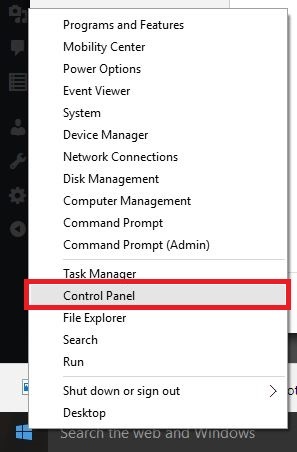
- Skriv inn i søkefeltet på kontrollpanelet Gjenoppretting
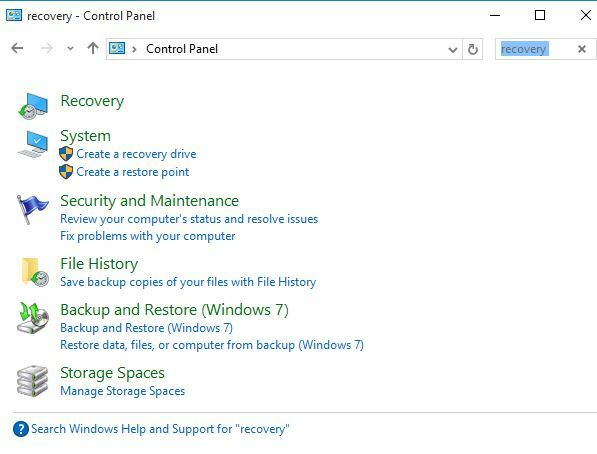
- Å velge Gjenoppretting fra søkeresultatene
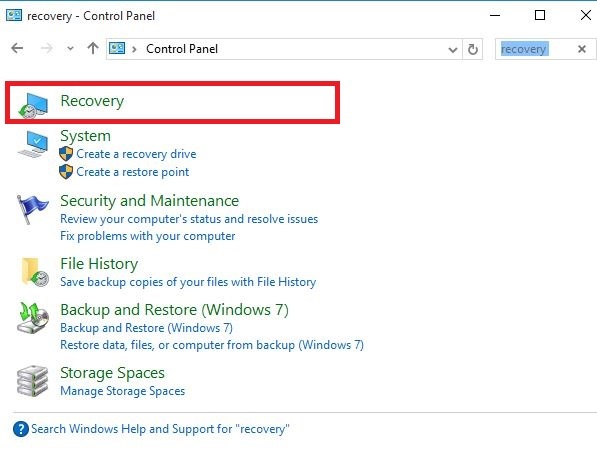
- Klikk Åpne Systemgjenoppretting
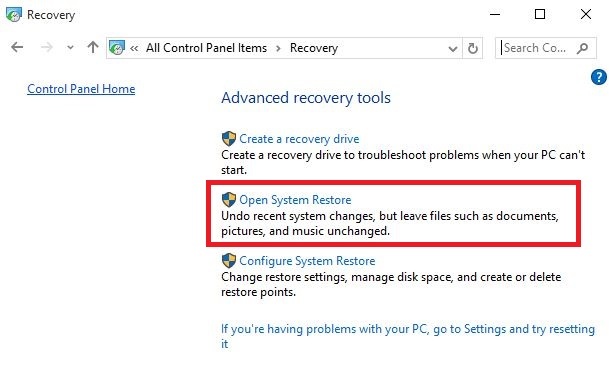
- Klikk Neste
- Velg gjenopprettingspunktet som er relatert til den problemfremkallende appen, driveren eller oppdateringen, og velg deretter Neste og Bli ferdig.
Hvis du ikke kan åpne Kontrollpanel på Windows 10, ta en titt på denne trinnvise veiledningen for å finne en løsning.
Hvis du ikke ser noen gjenopprettingspunkter, er systembeskyttelsen din av, så gjør følgende:
- Høyreklikk Start
- Å velge Kontrollpanel
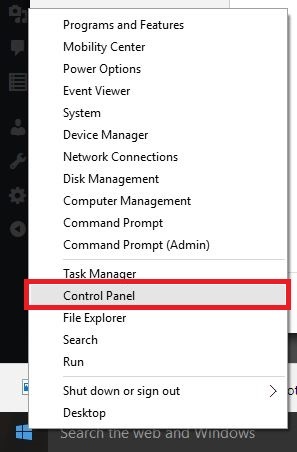
- Søk etter Gjenoppretting
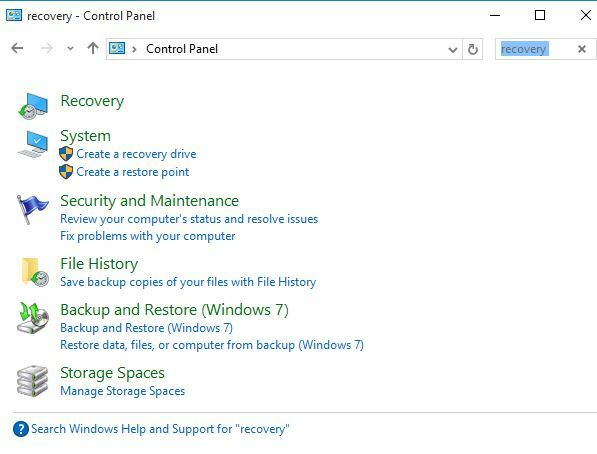
- Å velge Gjenoppretting
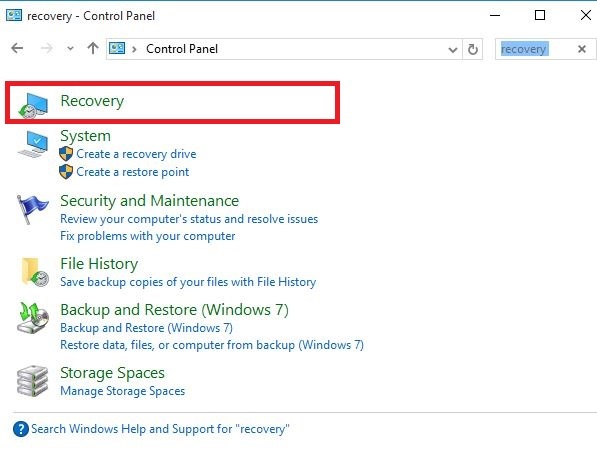
- Klikk Konfigurer systemgjenoppretting
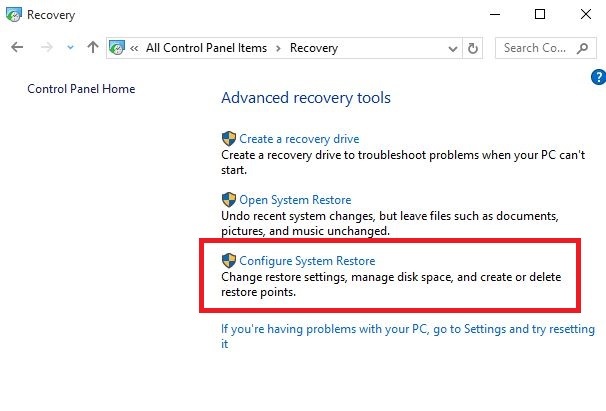
- Å velge Konfigurer
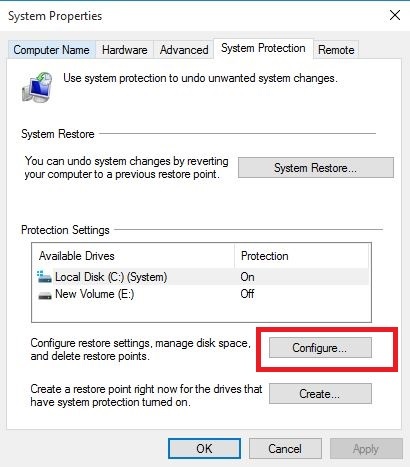
- Å velge Slå på systembeskyttelse
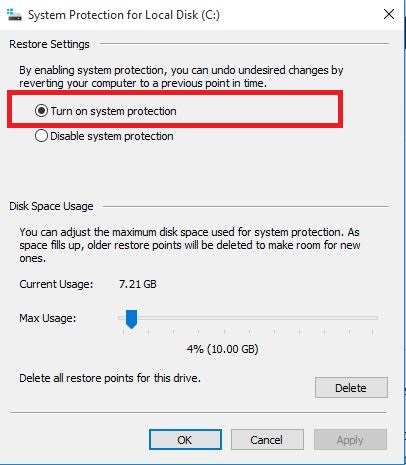
Alternativt er det en enklere og sikker måte å konfigurere operativsystemet raskere på.
Vi anbefaler å bruke et profesjonelt program som automatisk gjenoppretter registerverdiene til standardversjonen, uten å påvirke personlige filer eller data.
Å gjenopprette systemet til en tidligere tilstand kan løse en rekke systemproblemer. En enklere måte å trygt gjenopprette systemet ditt på er å bruke et spesialverktøy som kan gjøre alt arbeidet for deg.
Restoro vil automatisk skanne PCen for problematiske filer og erstatte alle kritiske Windows-systemfiler som ikke fungerer som tidligere versjoner som fungerer perfekt.
Slik kan du utføre denne handlingen:
- Last ned og installer Restoro.
- Start applikasjonen.
- Vent til den finner problemer med systemstabiliteten.
- trykk Start reparasjon.
- Start PCen på nytt for at alle endringene skal tre i kraft.
Det innebygde systemgjenopprettingsverktøyet vil returnere Windows til en tidligere versjon, derfor kan du miste verdifulle data som ble lagret etter at gjenopprettingspunktet ble laget. Du kan alltid returnere systemet til dets tilstand før reparasjon.
⇒ Få Restoro
Ansvarsfraskrivelse:Dette programmet må oppgraderes fra den gratis versjonen for å kunne utføre noen spesifikke handlinger.
Løsning 2: Bruk en gjenopprettingsstasjon
Hvis du ikke kan tilbakestille Windows 10 fra fabrikken, kan du også gjenopprette fra en stasjon for å installere Windows 10 på nytt.
Hvis du ikke sikkerhetskopierer systemfiler når du oppretter gjenopprettingsstasjonen, vil alternativene Tilbakestill denne PCen og Gjenopprett fra en stasjon ikke være tilgjengelige.
Hvis du bruker en gjenopprettingsstasjon opprettet i Windows 8.1, gjør du følgende:
- Koble til gjenopprettingsstasjonen og slå på datamaskinen
- Gå til Velg et alternativ skjerm

- Å velge Feilsøk
- Gjenopprett fra et systemgjenopprettingspunkt ved å velge Avanserte instillinger
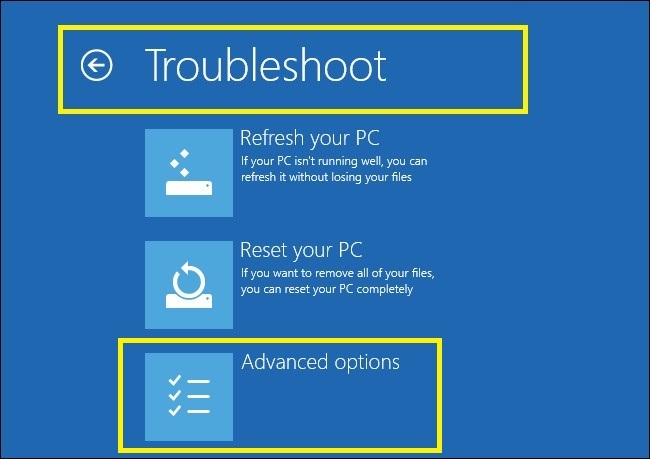
- Klikk Systemgjenoppretting
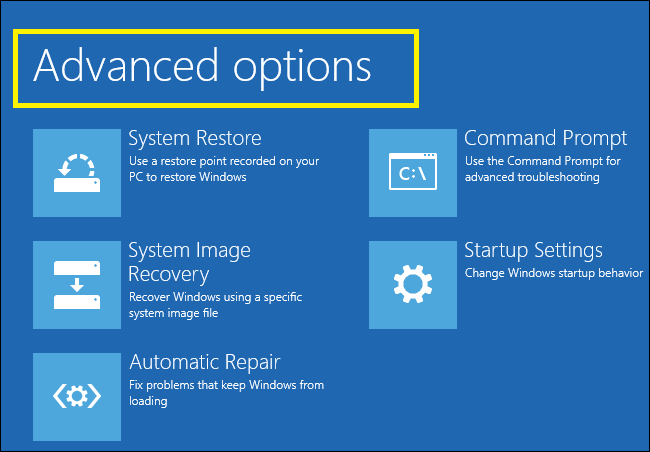
- Å velge Tilbakestill denne PC-en
- Å velge Ja, omdeler stasjonen for å installere Windows 8.1 på nytt (dette fjerner alle personlige filer, apper og drivere du installerte, og endringer som er gjort i innstillingene dine. Apper fra produsenten av datamaskinen din blir installert på nytt, og stasjonens standardpartisjoner gjenopprettes.
Hvis du bruker en Windows 8.1-gjenopprettingsstasjon på en datamaskin som ble oppgradert til Windows 10, må du oppdatere PCen og Tilbakestill PCen din> Nei, hold eksisterende partisjoner ikke, så prøv å tilbakestille PCen> Ja, omdeler stasjonen i stedet.
Kjør en systemskanning for å oppdage potensielle feil

Last ned Restoro
PC-reparasjonsverktøy

Klikk Start søk for å finne Windows-problemer.

Klikk Reparer alle for å løse problemer med patenterte teknologier.
Kjør en PC-skanning med Restoro reparasjonsverktøy for å finne feil som forårsaker sikkerhetsproblemer og forsinkelser. Etter at skanningen er fullført, erstatter reparasjonsprosessen skadede filer med nye Windows-filer og komponenter.
Hvis du ikke kopierte gjenopprettingspartisjonen da du opprettet gjenopprettingsstasjonen, vil ikke Tilbakestill PCen> Ja, ompartisjonere stasjonsalternativet ikke være tilgjengelig.
- Kan du ikke opprette en gjenopprettingsstasjon? Ikke bekymre deg, vi har den riktige løsningen.
Løsning 3: Bruk installasjonsmedier til å gjenopprette eller tilbakestille Windows 10
Hvis datamaskinen ikke kan tilbakestille Windows 10 fra fabrikken, og du ikke har opprettet en gjenopprettingsstasjon, kan du laste ned installasjonsmediet og bruke det til å tilbakestille Windows 10.
- Gå til nettstedet for nedlasting av programvare på en fungerende datamaskin
- Last ned verktøyet for medieoppretting og kjør den
- Velg Opprett installasjonsmedium for en annen PC
- Velg språk, utgave og arkitektur (32 eller 64-bit)
- Følg trinnene for å lage installasjonsmedier, og klikk deretter Fullfør
- Koble installasjonsmediet du opprettet til datamaskinen som ikke fungerer, og slå den på
- På startskjermbildet, skriv inn språk og andre preferanser, og klikk Neste
- Hvis du ikke ser konfigureringsskjermen, kan det hende at datamaskinen ikke er konfigurert til støvel fra stasjonen, så sjekk hvordan du endrer datamaskinens oppstartsrekkefølge (fra produsentens nettsted) og prøv på nytt
- Å velge Fiks datamaskinen din
- På Velg et alternativ på skjermen, klikk Feilsøk
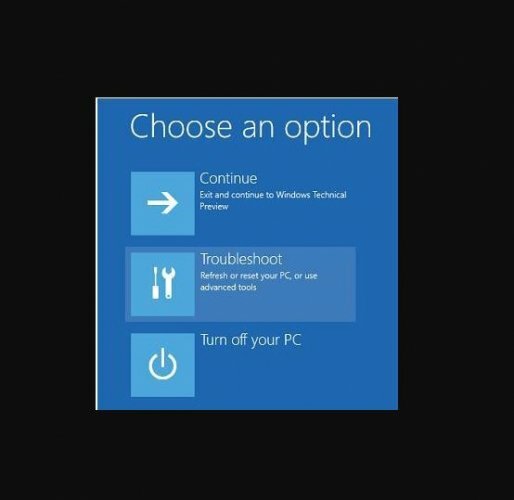
- Å velge Avanserte instillinger
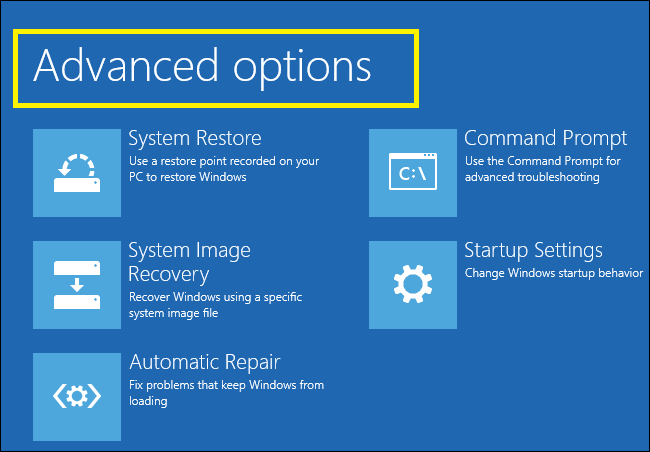
- Å velge Systemgjenoppretting
- Å velge Tilbakestill denne PC-en for å installere Windows 10 på nytt
Hvis du trenger mer informasjon om hvordan du lager et installasjonsmedium med UEFI-støtte, sjekk ut denne guiden og lær alt det er å vite om det.
- Hvis du ikke kan tilbakestille Windows 10-PCen din, sjekk ut denne raske og enkle guiden for å gjøre det uten problemer.
Løsning 4: Gå tilbake til den forrige Windows-versjonen
Hvis du oppgraderte til Windows 10, er det en 10-dagers frist å gå tilbake til forrige versjon av Windows.
Dette beholder dine personlige filer, men fjerner apper og drivere som er installert etter oppgraderingen pluss eventuelle endringer i innstillingene.
Slik går du tilbake:
- Klikk Start
- Å velge Innstillinger
- Klikk Oppdatering og sikkerhet
- Klikk Gjenoppretting
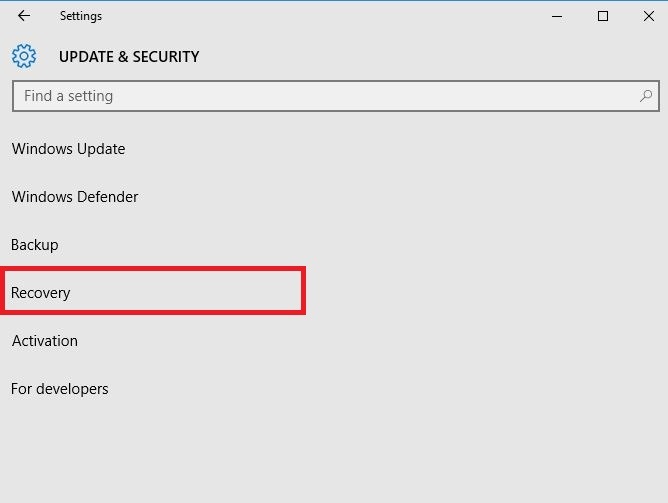
- Klikk Tilbakestill denne PC-en
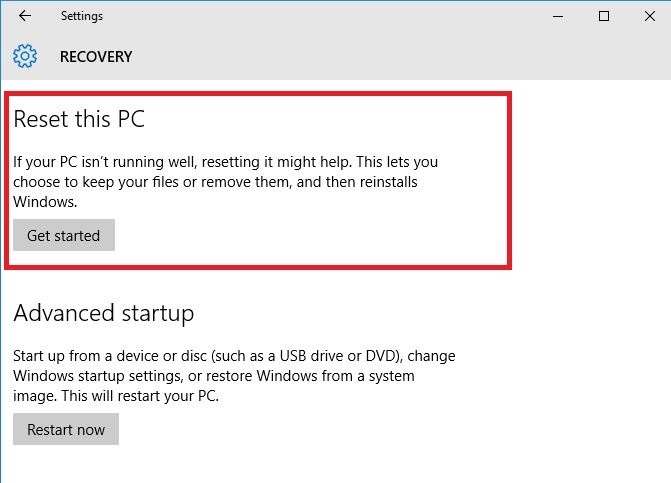
Hvis du får problemer eller PC-en din setter seg fast når du prøver å gå tilbake til den forrige versjonen av Windows, denne komplette guiden vil hjelpe deg med å komme deg ut av dette rotet.
Løsning 5: Kontroller gjenopprettingspartisjoner
Hvis du ikke kan tilbakestille Windows 10 fra fabrikken, kan det hende at gjenopprettingspartisjonene dine er ødelagte, og dermed gjør tilbakestillingen ikke.
I dette tilfellet må du forsikre deg om at datamaskinen din oppfyller alle Windows 10-systemkravene, og deretter installere Windows på nytt ved hjelp av verktøyet for installasjonsmedier ved å gjøre følgende:
- Å velge nedlasting verktøy
- Klikk Løpe (du må være administrator for å gjøre dette)
- Under Lisensvilkår side, velg Aksepterer
- På Hva vil du gjøre side, velg Oppgrader denne PC-en nå
- Klikk på Verktøyet begynner å laste ned og installere Windows 10.
- Følg instruksjonene for å sette opp Windows 10 på datamaskinen din
- Når du er klar til å installere, gir Windows 10 et sammendrag av valgene dine og hva som vil forbli gjennom oppgraderingen. Å velge Endre hva du skal beholde
- Sett inn preferansene dine Behold personlige filer og apper, eller Behold bare personlige filer, eller beholde Ingenting under oppgradering
- Lagre og lukk åpne applikasjoner og filer som kjører
- Å velge Installere
Merk: Installasjonen vil ta litt tid, og datamaskinen din vil starte på nytt noen ganger, så sørg for ikke å slå den av.
Hvis det ikke er noen gjenopprettingspartisjon tilgjengelig, kan du laste ned og installere appene og driverne som ble utslettet, ikke de som fulgte med datamaskinen.
Noen ganger kan du ved en feiltakelse slette gjenopprettingspartisjonene eller hendelsen oppstartspartiene. For denne eventuelle saken har vi forberedt oss en omfattende guide for å hjelpe deg med å få dem tilbake.
Løsning 6: Utfør en oppdatering / tilbakestilling fra WinRE
Hvis du fremdeles opplever feilmeldingen om PC-tilbakestilling, kan du prøve å starte opp fra Windows 10-media og deretter utføre automatisk reparasjon fra Windows Recovery Environment (WinRE).
Gjør følgende for å utføre automatisk reparasjon;
- Sett inn en USB eller DVD
- Start datamaskinen på nytt
- Trykk på F12 på datamaskinen for å åpne Windows Setup
- Velg stasjonen du satte inn USB eller DVD i
- Klikk på Neste
- Velge Fiks datamaskinen din
- En blå skjerm vil komme med alternativer

- Velge Feilsøk
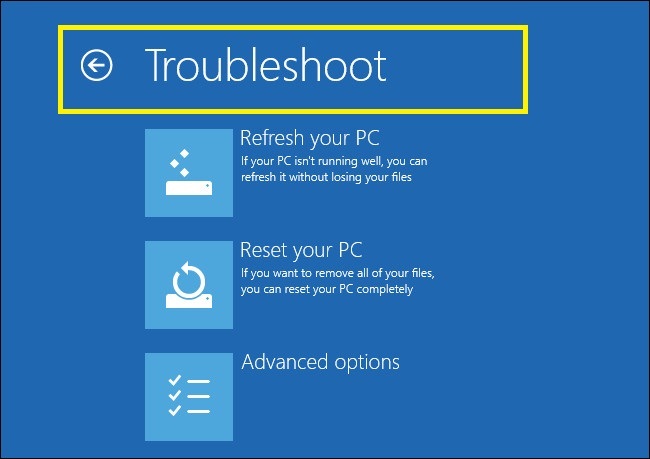
- Å velge Avanserte instillinger
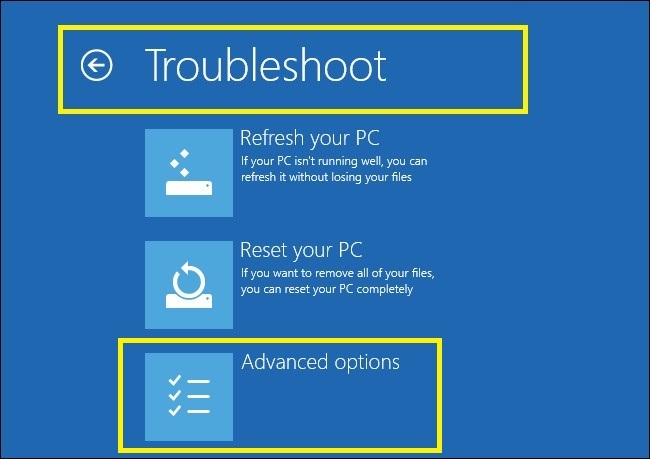
- Velge Automatisk reparasjon fra Avansert oppstartsalternativ
- Stakk på automatisk reparasjonssløyfe på Windows 10? Denne fantastiske artikkelen vil få deg ut derfra.
Når reparasjonen er fullført, kan du prøve å utføre PC-tilbakestillingen igjen for å se om problemet vedvarer.
Fungerte noen av løsningene ovenfor? Gi oss beskjed ved å slippe kommentaren din i delen nedenfor.
 Har du fortsatt problemer?Løs dem med dette verktøyet:
Har du fortsatt problemer?Løs dem med dette verktøyet:
- Last ned dette PC-reparasjonsverktøyet rangert bra på TrustPilot.com (nedlastingen starter på denne siden).
- Klikk Start søk for å finne Windows-problemer som kan forårsake PC-problemer.
- Klikk Reparer alle for å løse problemer med patenterte teknologier (Eksklusiv rabatt for våre lesere).
Restoro er lastet ned av 0 lesere denne måneden.
ofte stilte spørsmål
Forsøk først å gjenopprette systemet fra et systemgjenopprettingspunkt og bruk en gjenopprettingsstasjon. Hvis du synes dette er for komplisert, kan du lese vår eksperthåndbok for å løse dette problemet.
Hvis enheten fryser når som helst under tilbakestillingen til fabrikken, holder du nede strømknappen til systemet starter på nytt. Prøv tilbakestillingen fra fabrikken igjen. Hvis datamaskinen sitter fast i tilbakestilling av fabrikken, er det en utmerket guide for å fikse det.
Det er ingen funksjonstast som kan gjenopprette datamaskinen til fabrikkinnstillingene. Her er en fantastisk guide om hvordan du tilbakestiller datamaskinen til fabrikkinnstillingene.

